Как да отпечатате римски цифри в Word
Въпреки че римските числа в Словото и в живота също се използват изключително рядко, но е необходимо да се знае как са написани. Освен това те често се срещат в учебници и литература. И ако пишете на хартия, всеки може, след това много, ако е необходимо да ги напише в Word`e проблеми възникнат. Статията ще обсъди как да ги отпечатате в тази програма.
съдържание
Използване на латинската клавиатура
Ще започнем с най-лесния начин да въведете римски цифри в Word, като използвате латинската клавиатура. Всичко, което един обикновен човек на улицата трябва да знае, е правилото за изграждане на такива цифри. Фактът е, че те са напълно подобни на латински. Например, римската цифра 10 е написана като английската буква X, а 5 е V.
Всичко, което трябва да знаете, е как да преминете самата оформление. Но това се прави и просто. Има два начина. Първата включва използването на клавишите Alt + Shift или Ctrl + Shift (в зависимост от операционната система). Вторият начин е да превключите чрез специалното меню в лентата на задачите на Windows. Той се намира в долния десен ъгъл и точното местоположение, което можете да видите на снимката по-долу.

Можете да споменавате и третият метод, който се използва изключително рядко. Но трябва да се отбележи, че тя работи само на осмата и десетата версия на Windows. Състои се от натискане на клавишите Win + Space.
Използване на таблицата със символи

Римски цифри в Word Можете да печатате и по друг начин. Разбира се, за някой може да изглежда неефективно и просто безполезно, но все още си струва да се спомене. Състои се от използването на специална таблица със символи, която е във всяка версия на програмата. Сега ще дадем пример за използване във версията от 2003 г., но заслужава да се отбележи, че можете да пишете римски цифри в Word 2010 по същия начин.
На главната страница на програмата първо трябва да кликнете върху бутона "Вмъкване", който се намира над горния панел, и изберете елемента "Символи" в падащото меню. В резултат на това ще се отвори прозорец, в който ще има огромен брой знаци. Трябва само да намерите това, от което се нуждаете, и кликнете върху бутона "Вмъкване".
Използване на кода на знака
Преди да въведете римски цифри в Word, използвайки таблицата със символи, можете да обърнете внимание на кода на вмъкнатия знак. Спомняйки си, можете да отпечатате римски цифри, без да влизате в масата със символите. Сега ще бъдат дадени кодовете на най-популярните цифри:
- V -0056;
- X - 0058;
- I - 0049;
- L - 004C;
- М - 004D;
- С - 0043.
Сега остава само да отпечатате кода на знака в документа и да натиснете клавишната комбинация Alt + X, след което желаният символ ще бъде вмъкнат в текста.
Използване на CTRL + F9
Но какво, ако просто не знаете как да пишете или да създавате римски цифри? В този случай ще ви помогнат с вграден инструмент в програма, която преобразува арабски цифри в римски. Между другото, това е доста лесно да се използва, така че никой няма да причини трудности при използването му.

Първо трябва да преместите курсора на желаното място, да кликнете с левия бутон на мишката (LMB) и да натиснете Ctrl + F9. След това се появяват къдрави скоби, между които трябва да напишете "(число) * Роман". В резултат ще получите нещо като: "{(число) * Роман}". Сега, след натискане на клавиша F9, зададеният номер ще се покаже с римски цифри.
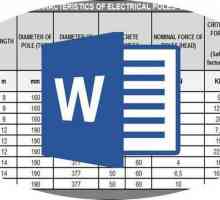 Как да завъртите таблицата и текста "Word" в самата таблица
Как да завъртите таблицата и текста "Word" в самата таблица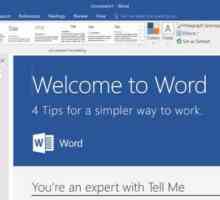 Има три начина да пишете вертикално в Word
Има три начина да пишете вертикално в Word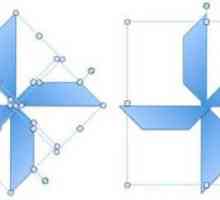 Как да групирате снимки в "Word" - стъпка по стъпка инструкции
Как да групирате снимки в "Word" - стъпка по стъпка инструкции Как да отпечатвам текст на компютър? Представени редактори
Как да отпечатвам текст на компютър? Представени редактори Пишете сърцата на клавиатурата е лесно!
Пишете сърцата на клавиатурата е лесно! Символи на клавиатурата: как да комбинирате клавишите. Как да поставите ненужни символи на…
Символи на клавиатурата: как да комбинирате клавишите. Как да поставите ненужни символи на… Как да напишете римски цифри на клавиатурата е най-лесният?
Как да напишете римски цифри на клавиатурата е най-лесният?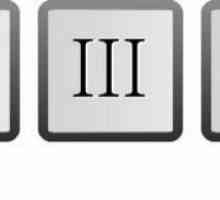 Римски цифри на клавиатурата: къде да ги намерите?
Римски цифри на клавиатурата: къде да ги намерите? В кои случаи е подходящо да се използват римски цифри за татуировки?
В кои случаи е подходящо да се използват римски цифри за татуировки?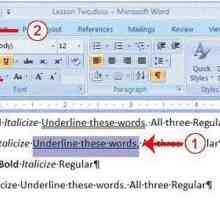 Как да подчертаете в Word без думи или с текст: някои прости опции за действия
Как да подчертаете в Word без думи или с текст: някои прости опции за действия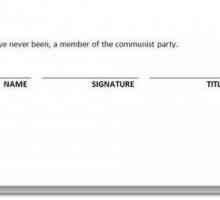 Как да направите линия в Word за подписване: някои прости начини
Как да направите линия в Word за подписване: някои прости начини Всички начини, както в "Думата" поставете квадратни скоби
Всички начини, както в "Думата" поставете квадратни скоби Как да се сложи кавички `Vorde` рибена кост
Как да се сложи кавички `Vorde` рибена кост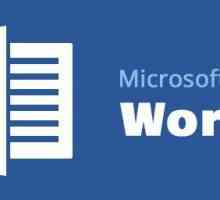 Как да напиша римски цифри в `Word`
Как да напиша римски цифри в `Word`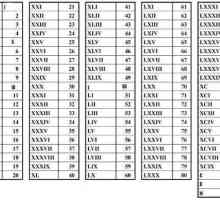 Начини за писане на римски цифри в Словото
Начини за писане на римски цифри в Словото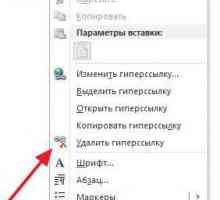 Инструкции как да изтриете всички хипервръзки в Word
Инструкции как да изтриете всички хипервръзки в Word Римската цифрова система е красива, но трудна?
Римската цифрова система е красива, но трудна?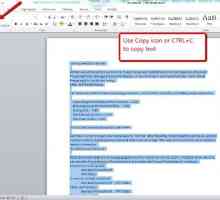 Как да копирате на клавиатурата. Спестете време
Как да копирате на клавиатурата. Спестете време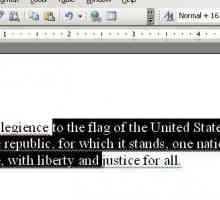 Как да подчертаете целия текст в Word
Как да подчертаете целия текст в Word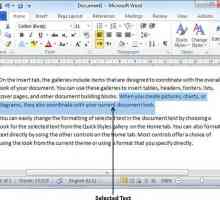 Как да изберете целия текст в Word? Прости начини
Как да изберете целия текст в Word? Прости начини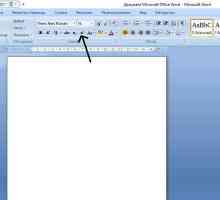 Как да сложим степен в Словото? Описание със снимки
Как да сложим степен в Словото? Описание със снимки